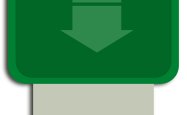轻松掌握Windows 7下载与安装全攻略,让经典系统焕发新生
在操作系统领域,Windows 7无疑是一个划时代的产物,尽管微软已经停止了对其官方支持,但仍然有很多用户因为其稳定性、兼容性以及相对较低的硬件要求而钟爱它,如果你是其中一员,或是出于某些特殊需求想要尝试这款经典的操作系统,那么本文将为你提供详尽的指导,从哪里安全地获取Windows 7 ISO镜像文件到如何顺利完成安装过程,我们将一一解答。
为什么选择Windows 7?
稳定性强:经过长时间的发展和完善,Windows 7已经成为了一个非常成熟稳定的版本。
兼容广泛:能够很好地支持各类软件及游戏运行,尤其是一些较老的应用程序或游戏。
界面友好:简洁明快的Aero界面设计给用户带来了良好的视觉体验。
资源占用少:相比后续发布的Windows 8/10等版本,在相同的配置下表现得更加流畅高效。
正规渠道获取Windows 7 ISO镜像
由于版权原因,直接从互联网上任意网站下载可能存在法律风险,并且难以保证文件的安全性,因此建议通过以下几种方式获得正版授权的Windows 7安装介质:
1、购买官方授权密钥:可以在亚马逊等电商平台搜索“Windows 7产品密钥”,然后访问微软官网下载对应的ISO镜像文件。
2、利用教育版资源:如果你是学生或者教师身份的话,可以考虑申请加入DreamSpark项目(现更名为Microsoft Imagine),里面提供了包括Win7在内的多种免费软件供学习使用。
3、企业批量许可服务:对于大型机构来说,可以选择订阅VLSC (Volume Licensing Service Center) 来获取最新的MSDN下载链接。
下载前准备工作
确认计算机硬件是否符合最低要求:处理器速度至少1GHz;内存容量不少于1GB(32位)或2GB(64位);硬盘空间需留有至少16GB可用空间。

备份重要数据:安装新系统之前务必备份好个人文档、照片等珍贵资料。
准备好空白U盘或光盘:用于制作启动盘以引导安装程序。
制作启动盘
这里以使用Rufus工具创建USB启动盘为例进行说明:
1、下载并打开Rufus软件。
2、插入空闲的U盘。
3、在设备选项中选择刚才插入的U盘。
4、点击浏览按钮选取事先准备好的Windows 7 ISO文件。
5、确认所有设置无误后点击开始按钮等待制作完成即可。
安装步骤详解
1、将制作好的启动盘插入目标电脑。
2、开机时按下对应键进入BIOS设置界面(通常是F2、Del或Esc键),调整为从USB驱动器优先启动。
3、重启计算机后按照屏幕提示依次选择语言、时间和货币格式以及键盘输入方法。
4、点击“现在安装”按钮进入下一步。
5、输入产品密钥验证合法性。
6、阅读并接受许可条款后继续前进。
7、选择自定义(高级)安装类型。
8、分区管理阶段可根据实际情况决定是全新安装还是升级现有系统。
9、耐心等待整个安装流程结束,期间可能会出现几次重启操作。
10、最后根据向导指引完成初始设置,如设置用户名密码、网络连接等信息。
后续优化建议
激活操作系统:如果之前没有在线自动激活成功的话,可以通过电话联系客服手动激活。
更新补丁:尽管官方不再推送新的安全更新,但仍可通过第三方渠道下载累积更新包来增强安全性。
安装必要的驱动程序:确保所有硬件都能正常工作,特别是显卡声卡网卡这些关键组件。
启用防火墙和防病毒软件:加强对外界威胁的防御能力。
定期清理垃圾文件:保持系统干净整洁,提高运行效率。
虽然Windows 7的时代已经过去,但它留给我们的美好回忆永远不会消逝,希望通过上述介绍能够帮助你顺利实现心愿,享受这一经典之作带来的乐趣,同时也要提醒大家注意网络安全和个人隐私保护哦!